NCPLOT: Flächenhafte Diagramme: Unterschied zwischen den Versionen
Aus BAWiki
imported>Spohr Susanne NEU wg Umstrukturierung NCPLOT-Erweiterung Liniendiagramm_TG |
KKeine Bearbeitungszusammenfassung |
||
| (8 dazwischenliegende Versionen von 2 Benutzern werden nicht angezeigt) | |||
| Zeile 1: | Zeile 1: | ||
[[en:NCPLOT: Area Charts]] | |||
__NOAUTOLINKS__ | |||
__NOAUTOLINKTARGET__ | |||
__TOC__ | |||
<br /> | |||
=Allgemein= | |||
Die Visualisierung eines Datensatzes als Flächendiagramm wird in einem | |||
Die Visualisierung eines Datensatzes wird in einem sogenannten Layer beschrieben. | sogenannten ''Layer'' beschrieben. | ||
Die Zuordnung von Farben zu Datenwerten und die Repräsentationsform der | Die Zuordnung von Farben zu Datenwerten und die Repräsentationsform der | ||
zugrundeliegenden Geometrie werden dort festgelegt. | zugrundeliegenden Geometrie werden dort festgelegt. | ||
Verschiedene Layer können in einer Karte | Verschiedene Layer können übereinander geplottet werden. | ||
<br /> | |||
Die Darstellung in horizontaler Ebene (Kartenansicht) unterscheidet sich | |||
von den flächenhaften Achsendiagrammen. | |||
Statt Angabe von Bildfläche und Achsendefinitionen wird bei einer Karte | |||
der Zusammenhang zwischen Welt- und Bild-Koordinaten mit Hilfe einer | |||
sogenannten ''Normalization_Transformation'' beschrieben. | |||
<br /> | |||
Von Layern verwendete Farblegenden können eingeblendet und auf der Bildfläche | Von Layern verwendete Farblegenden können eingeblendet und auf der Bildfläche | ||
horizontal oder vertikal positioniert werden. | horizontal oder vertikal positioniert werden. | ||
Ein weiteres layerabhängiges, optionales Bildelement ist ein Textfeld | Ein weiteres layerabhängiges, optionales Bildelement ist ein Textfeld | ||
für die Daten-Beschriftung (z.B. Angabe des Zeitpunktes). | für die Daten-Beschriftung (z.B. Angabe des Zeitpunktes). | ||
<br /> | |||
Des Weiteren können auch einfache Berechnungen (Addition, Subtraktion, | Des Weiteren können auch einfache Berechnungen (Addition, Subtraktion, | ||
Multiplikation, Division, Absolutbetrag, Quadratwurzel) durchgeführt werden. | Multiplikation, Division, Absolutbetrag, Quadratwurzel) durchgeführt werden. | ||
=Flächenhafte Diagramm-Typen= | |||
==Karte, bzw. Draufsicht-Darstellung== | |||
Maßstäbliche Karten, bzw. Draufsicht-Darstellung von Berechnungs- und Analyseergebnissen. | |||
[[Bild:NcplotBspFaceArea.png|thumb|250px|Bild 1: Salzgehalt mit hinterlegter Topografie.]] | |||
===Optionen der Darstellung=== | |||
Die Daten können vom Programm an ihren originalen Positionen (node, edge, face) | Die Daten können vom Programm an ihren originalen Positionen (node, edge, face) | ||
dargestellt werden. Eine horizontale Interpolation der Daten ist aber auch möglich. | dargestellt werden. Eine horizontale Interpolation der Daten ist aber auch möglich. | ||
| Zeile 26: | Zeile 47: | ||
Für die Liniensymbolisierung von FACE-Daten werden die Kanten der Polygone eingefärbt. | Für die Liniensymbolisierung von FACE-Daten werden die Kanten der Polygone eingefärbt. | ||
Die Beispiel-Grafiken veranschaulichen die von | Die Beispiel-Grafiken veranschaulichen die von NCPLOT gebotenen Möglichkeiten.<br /> | ||
[[Beispiel-Grafiken | [[NCPLOT: Beispiel-Grafiken Draufsicht|Beispiel-Grafiken: Draufsicht-Darstellung]] | ||
===Koordinatenrahmen=== | |||
Jede Karte kann mit einem Rahmen ausgestattet werden, wobei es sich | Jede Karte kann mit einem Rahmen ausgestattet werden, wobei es sich | ||
um eine einfache Umrandung oder einen ausgefeilten Koordinatenrahmen handeln kann. | um eine einfache Umrandung oder einen ausgefeilten Koordinatenrahmen handeln kann. | ||
| Zeile 35: | Zeile 56: | ||
Auf einem Bild können mehrere Kartenfenster angeordnet werden. | Auf einem Bild können mehrere Kartenfenster angeordnet werden. | ||
===Vektor-Darstellung=== | |||
Liegen X-und Y-Komponente einer vektoriellen Größe vor, ist die Visualisierung | Liegen X-und Y-Komponente einer vektoriellen Größe vor, ist die Visualisierung | ||
des Gesamtvektors möglich. | des Gesamtvektors möglich. | ||
| Zeile 41: | Zeile 62: | ||
Normalenvektor oder als auch als Gesamtvektor visualisiert werden.<br /> | Normalenvektor oder als auch als Gesamtvektor visualisiert werden.<br /> | ||
Das Ausdünnen der Anzeige von Vektorpfeilen ist möglich. | Das Ausdünnen der Anzeige von Vektorpfeilen ist möglich. | ||
<br /> | |||
[[Bild:NcplotBspAcPzElbeLP.png|thumb|250px|Bild 2: Vertikalschnitt (3D-Daten).]] | |||
[[Bild:NcplotBspAcTzBrunCU.png|thumb|250px|Bild 3: Tiefen-Zeitreihe (3D-Daten).]] | |||
[[Bild:NcplotBspAcPtElbeHov.png|thumb|250px|Bild 4: Hovmöller-Diagramm PT.]] | |||
[[Bild:NcplotBspAcTpElbeQp.png|thumb|250px|Bild 5: Hovmöller-Diagramm TP.]] | |||
<P><br /> | |||
==Vertikalschnitt== | |||
Darstellung von tiefenabhängigen, skalaren Berechnungs- und Analyseergebnissen | |||
entlang einer Ortsachse (Bild 2). | |||
<P><br /> | |||
==Tiefen-Zeitreihe== | |||
Darstellung der zeitlichen Entwicklung von tiefenabhängigen, skalaren Berechnungs- | |||
und Analyseergebnissen an einem Ort (Bild 3). | |||
<P><br /> | |||
==Hovmöller-Diagramm== | |||
Darstellung der zeitlichen Entwicklung skalarer Berechnungs- | |||
und Analyseergebnissen über einer Ortsachse, z.B. Profil.<br /> | |||
Variante PT: X-Achse=Profilachse, Y-Achse=Zeitachse (Bild 4).<br /> | |||
Variante TP: X-Achse=Zeitachse, Y-Achse=Profilachse (Bild 5). | |||
<P><br /> | |||
---- | ---- | ||
zurück zu [[NCPLOT]] | zurück zu [[NCPLOT]] | ||
Aktuelle Version vom 23. Oktober 2020, 13:56 Uhr
Allgemein
Die Visualisierung eines Datensatzes als Flächendiagramm wird in einem
sogenannten Layer beschrieben.
Die Zuordnung von Farben zu Datenwerten und die Repräsentationsform der
zugrundeliegenden Geometrie werden dort festgelegt.
Verschiedene Layer können übereinander geplottet werden.
Die Darstellung in horizontaler Ebene (Kartenansicht) unterscheidet sich
von den flächenhaften Achsendiagrammen.
Statt Angabe von Bildfläche und Achsendefinitionen wird bei einer Karte
der Zusammenhang zwischen Welt- und Bild-Koordinaten mit Hilfe einer
sogenannten Normalization_Transformation beschrieben.
Von Layern verwendete Farblegenden können eingeblendet und auf der Bildfläche
horizontal oder vertikal positioniert werden.
Ein weiteres layerabhängiges, optionales Bildelement ist ein Textfeld
für die Daten-Beschriftung (z.B. Angabe des Zeitpunktes).
Des Weiteren können auch einfache Berechnungen (Addition, Subtraktion, Multiplikation, Division, Absolutbetrag, Quadratwurzel) durchgeführt werden.
Flächenhafte Diagramm-Typen
Karte, bzw. Draufsicht-Darstellung
Maßstäbliche Karten, bzw. Draufsicht-Darstellung von Berechnungs- und Analyseergebnissen.
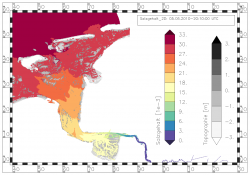
Optionen der Darstellung
Die Daten können vom Programm an ihren originalen Positionen (node, edge, face) dargestellt werden. Eine horizontale Interpolation der Daten ist aber auch möglich. Neben der Flächenfüllung können die Daten auch auf Linien, als Marker oder auch als Text visualisiert werden. Die Marker oder Texte werden in dem Fall an der Kantenmitte, bzw. am Polygonschwerpunkt verortet. Für die Liniensymbolisierung von FACE-Daten werden die Kanten der Polygone eingefärbt.
Die Beispiel-Grafiken veranschaulichen die von NCPLOT gebotenen Möglichkeiten.
Beispiel-Grafiken: Draufsicht-Darstellung
Koordinatenrahmen
Jede Karte kann mit einem Rahmen ausgestattet werden, wobei es sich um eine einfache Umrandung oder einen ausgefeilten Koordinatenrahmen handeln kann. Die Koordinatenrahmen sind für Gauß-Krüger- und UTM-Projektionen optimiert. Auf einem Bild können mehrere Kartenfenster angeordnet werden.
Vektor-Darstellung
Liegen X-und Y-Komponente einer vektoriellen Größe vor, ist die Visualisierung
des Gesamtvektors möglich.
Auf Kanten abgespeicherte Normalkomponenten einer vektoriellen Größe können sowohl als
Normalenvektor oder als auch als Gesamtvektor visualisiert werden.
Das Ausdünnen der Anzeige von Vektorpfeilen ist möglich.
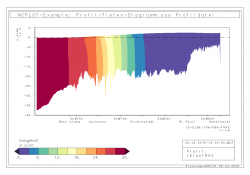
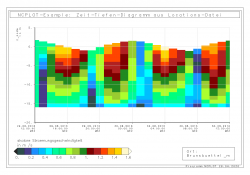
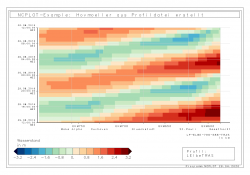

Vertikalschnitt
Darstellung von tiefenabhängigen, skalaren Berechnungs- und Analyseergebnissen entlang einer Ortsachse (Bild 2).
Tiefen-Zeitreihe
Darstellung der zeitlichen Entwicklung von tiefenabhängigen, skalaren Berechnungs- und Analyseergebnissen an einem Ort (Bild 3).
Hovmöller-Diagramm
Darstellung der zeitlichen Entwicklung skalarer Berechnungs-
und Analyseergebnissen über einer Ortsachse, z.B. Profil.
Variante PT: X-Achse=Profilachse, Y-Achse=Zeitachse (Bild 4).
Variante TP: X-Achse=Zeitachse, Y-Achse=Profilachse (Bild 5).
zurück zu NCPLOT
